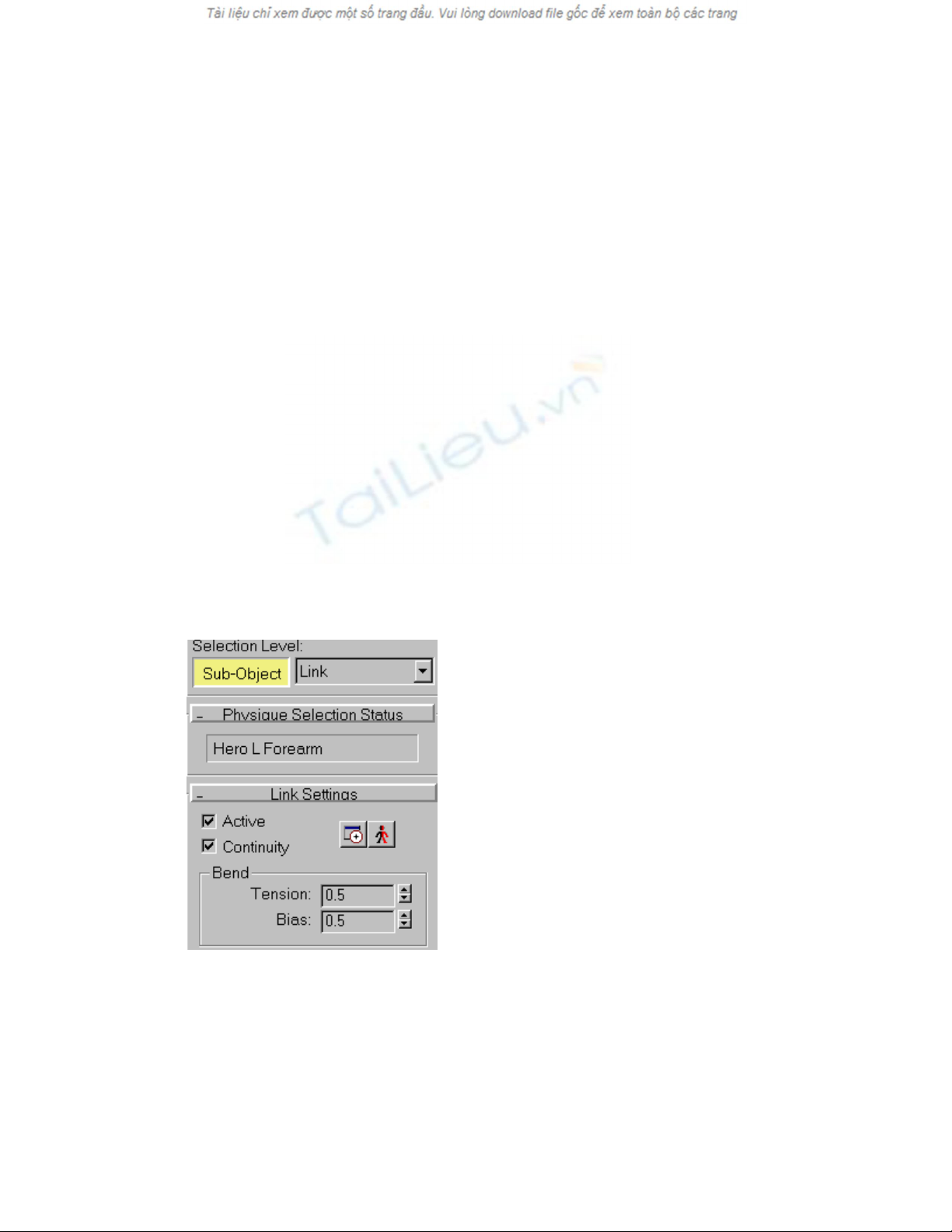
LINK SUB-OBJECT ==
Các thông số của Link giúp chúng ta thay đổi cách Physique định dạng mesh ở các khớp nối. Khi
một khớp bị bẻ cong hay quay physique sẽ mặc định định dạng các vertex ở 2 bên khớp nối giống như
nhau. Thay đổi các thông số của Link giúp chúng ta thay đổi sự đồng nhất này. Ví dụ như chúng ta có thể
thay đổi độ trượt của da trên các chi khi nhân vật cử động chi hay thay đổi các nếp gấp ở nách.
Chúng ta phải nói thêm về đường định dạng của physique. Đường này là đường nối của các link
với nhau (màu vàng). Đường này nối các điểm joint với nhau thành một đường cong trơn tru (smooth). Và
mesh cũng được định dạng dựa theo hình dạng của đường này. Khi chúng ta thay đổi các thông số của
Link, đường này sẽ thay đổi hình dạng, giống như kiểu chúng ta thay đổi các handle của đường cong
Bezier.
Đường cong định dạng của physique cũng sẽ làm thay đổi cả việc xoắn và scale ở các khớp nối.
Chúng ta sẽ đi qua tất cả các thông số của Link:
Bảng Link Settings:
Active: Bật hay tắt ảnh hưởng của link đang chọn.
Nếu chúng ta tắt Active đi thì khi đó link này không còn ảnh hưởng gì nên bất cứ một
vertext nào cả. Các điểm trong vùng ảnh hưởng của link này sẽ được điều khiển bởi các Envelope khác kế

bên hoặc chúng ta gán cho các link khác nếu không các điểm này hoàn toàn không được điều khiển bới bất
cứ link nào. Nói tóm lại khi đó xem như link này không có đối với physique.
Continuity: Giữ cho đường định dạng của physique đi một cách smooth từ link cha đến link hiện
tại. Khi chúng ta không check vào ô này thì các hiệu ứng Bend, Twist, Radial Scale bị giới hạn chỉ trong
link đó thôi, và khi đó sẽ làm gẫy khúc ở khớp nối.
Chuyển qua chế độ làm việc với cơ của link đó.
Tính lại ảnh hưởng của link lên các vertext theo các thông số mới cho link đang
chọn mà không làm thay đổi gì đến việc gán vertex trước đây. Trong quá trình chúng ta làm thay
đổi các thông số của link thì các vertex có thể bị co kéo quá nhiều, nhấn nút này sẽ giúp các vertex
trở lại trạng thái tự nhiên của chúng.
Bend
Bend ảnh hưởng đến độ cong của đường định dạng của physique khi di qua các khớp nối.
Tension: Giá trị Bend Tension càng lớn thì đường địng dạng càng cong, khi đó mesh sẽ
smooth ở khớp nối. Ngược lại giá trị càng thấp thì sẽ càng gấp khúc.
Bias: Giá trị Bias sẽ đẩy hiệu ứng Bend sang đầu này hay đầu kia của Link.
Twist
Twist điều khiển cách định dạng mesh khi link đó được xoay như khi ta xoay nắm đấm
của.
Tension: Làm cho hiệu ứng xoắn gần với link hơn, nói chung là làm cho xoắn nhiều hơn.
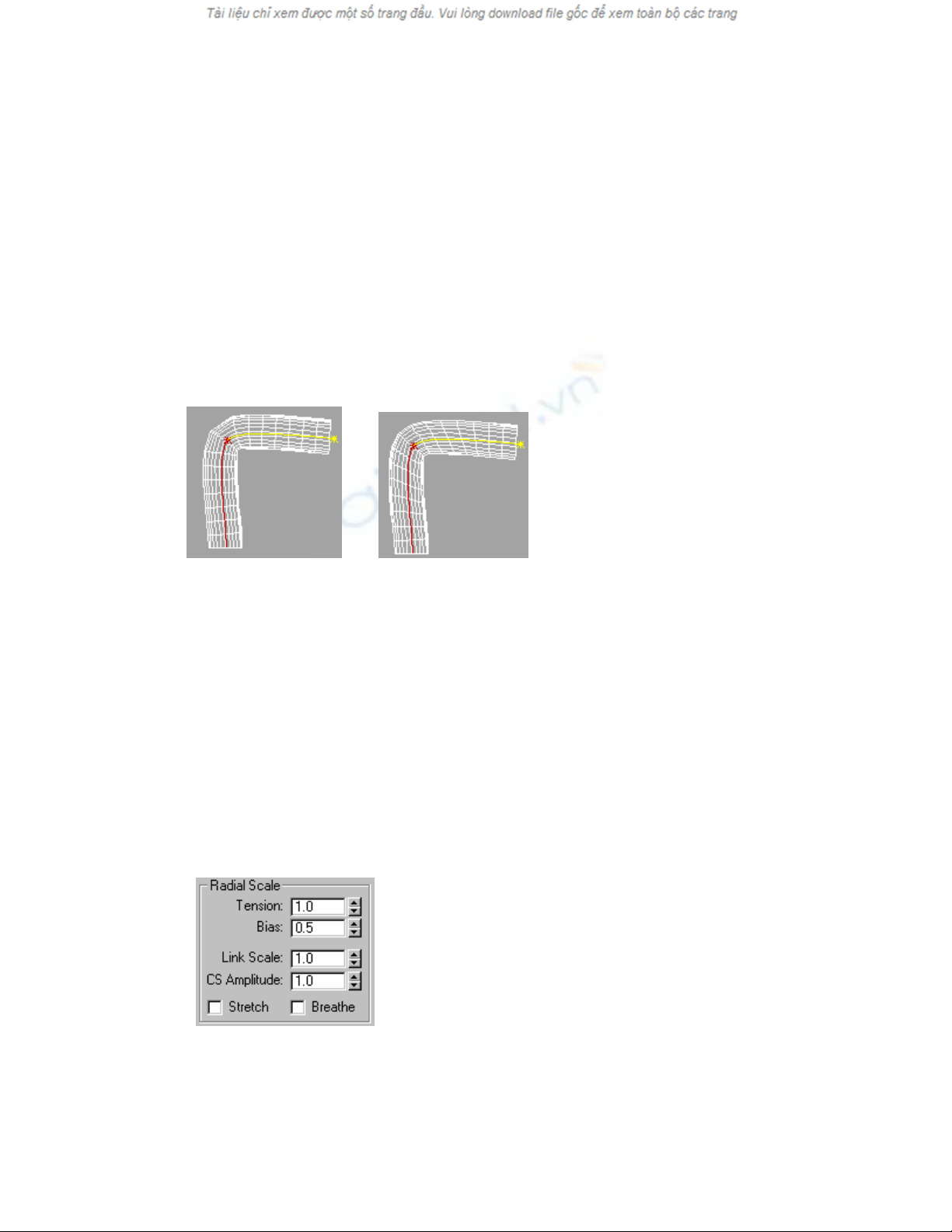
Bias: Dịch chuyển hiệu ứng này sang đầu này hay đầu kia của link. Giá trị lớn hơn 0.5 sẽ
làm cho hiệu ứng xoắn dịch về phía joint con của nó.
Sliding
Quyết định độ trượt của da khi khớp quay.
Inside: Giá tri càng tăng thì lớp da càng dãn ra xa khỏi khớp nối.
Outside: Tăng giá trị làm cho lớp da tiến gần về khớp nối.
Falloff: Giá trị càng tăng thì hiệu ứng chỉ xảy ra với vùng gần với khớp nối thôi.
Ở hình trên: bên trái, giá trị Inside và Outside đều bằng 0. Hình bên phải là bằng 0.25.
Chúng ta dễ dàng nhận ra là Skin Sliding sẽ rất thích hợp cho đầu gối và cùi chõ.
Không có Skin Sliding thì khi khớp quay, các điểm ơ bên trong bị co lại gần nhau, trong khi các
điểm ở bên ngoài lại giãn ra. Chúng ta dùng Sking Sliding để chỉnh lại cho các vertex đều nhau.
Radial Scale:

Thông số này làm giãn hay co da theo chiều ngang.
Tension: Giá trị càng cao thì hiệu ứng scale càng co lại gần khớp nối.
Bias: Dịch chuyển hiệu ứng Scale.
Link Scale: Scale toàn bộ link.
CS amplitude: Làm tăng hiệu ứng cơ của Cross Section.
Stretch: Khi check sẽ làm cho physique giữ nguyên thể tích của mesh ở đoạn link. Kéo dài
ra thì sẽ thu nhỏ lại, và ngược lại thu nhỏ lại thì bự ra.
Breath: Khi thông số này được chọn thì Scale xương cũng sẽ làm scale mesh luôn.
Joint Itersection
Khi một khớp gập lại thì lớp da có thể sẽ bị ăn vào nhau. Với Joint Intersection chúng ta có thể
ngăn cản hiện tượng này. Trên thực tế Physique sẽ tạo ra một mặt phẳng ởgiữa và không cho các điểm của
bên này lấn sang bên kia mặt phẳng đó. Nhưng đôi khi việc làm này cũng không đạt được hiệu ứng giống
như tự nhiên do đó, physique cho chúng ta khả năng điều chỉnh hiệu ứng này.
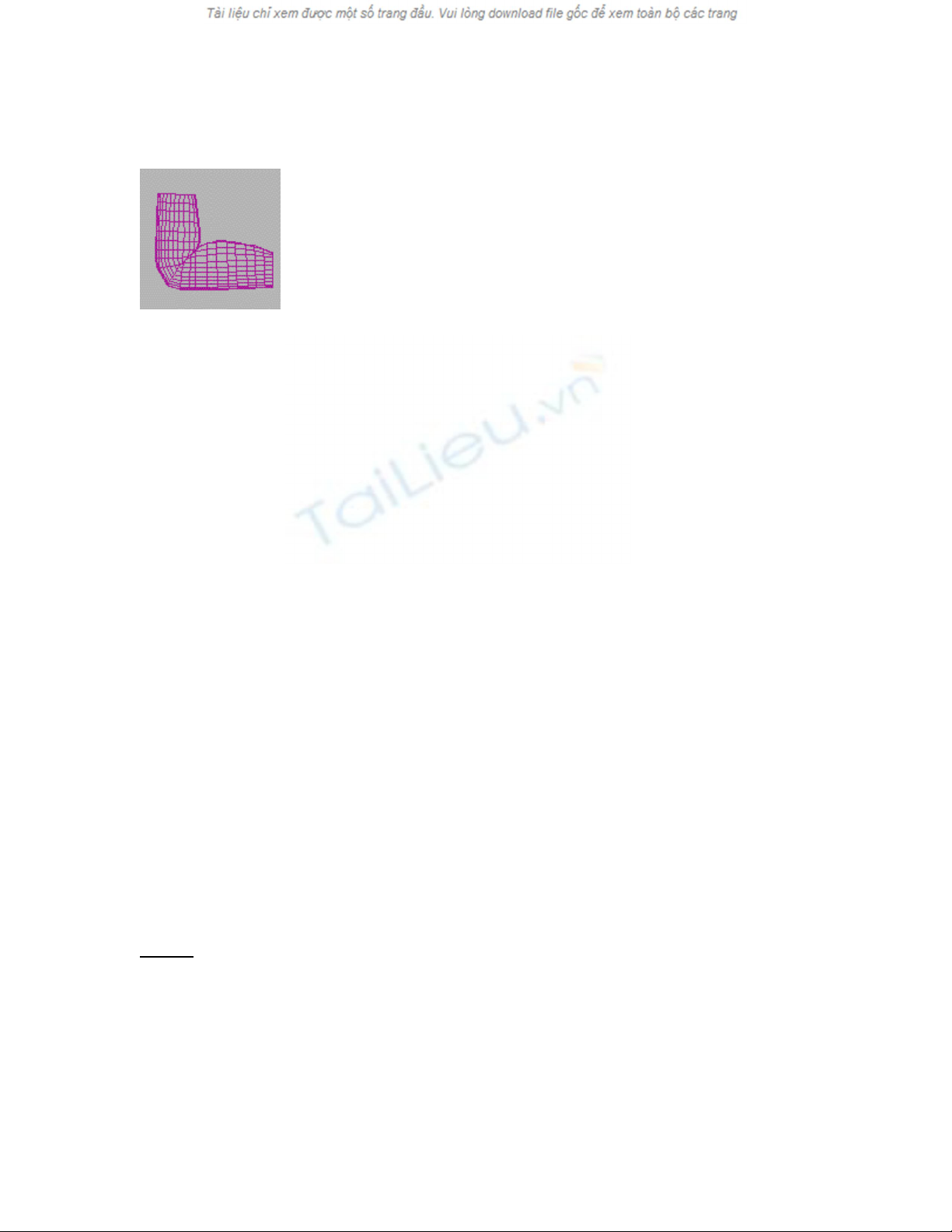
Chúng ta có thể điều chỉnh hiệu ứng này cho cả 2 đầu của link. Parent Joint là khớp giữa Link hiện
đang chọn và Link cha của no. Link Joint là khớp giữa link đang chọn và link con củanó.
Crease At Parent’s Joint
Vùng Blend From và Blend To xác định khoảng cách mà theo chiều dọc của link bị ảnh hường của
mặt phẳng gấp (mặt phẳng mà ở đó tạo ra nếp gấp).
Active: Bật hay là tắt hiệu ứng tạo nếp gấp. Khi đó mesh ở 2 link có thể lấn vào nhau.
Blend From: Giá trị này càng tăng thì các điểm nằm gần gần với khớp nối cha càng bị kéo
về gần khớp con.
Blend To: Giống như Blend From
Crease At Link’s Joint:
Active: Giống của Parent
Blend From và Blend To của Link ngược lại với của Parent, càng nhỏ thì càng tăng hiệu
ứng nhăn của khớp nối.
Bài tập:
Trong bài tập này chúng ta sẽ làm việc với những ứng dụng quan trọng của Sub-Oject Link. Bài
này chúng ta sẽ làm việc với bàn tay.




![Vẽ và thiết kế mạch in với Orcad 9.2 [Hướng dẫn chi tiết]](https://cdn.tailieu.vn/images/document/thumbnail/2016/20160103/baobao22021994/135x160/181451831104.jpg)


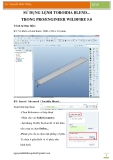
















![Bài tập Lập trình C++: Tổng hợp [kinh nghiệm/mới nhất/chuẩn nhất]](https://cdn.tailieu.vn/images/document/thumbnail/2025/20250826/signuptrendienthoai@gmail.com/135x160/45781756259145.jpg)

